开启荣耀手机云备份功能可确保数据安全,避免换机或误删导致重要资料丢失。一、登录荣耀账号并开启云服务,进入设置开启自动同步及选择同步数据类型;二、手动执行首次完整备份,路径为设置>备份和恢复>云备份,注意备份耗时与电量、wi-fi环境;三、通过网页端或app端查看备份状态、删除旧备份、调整同步策略;四、恢复数据时登录同一账号,可通过新设备提示恢复或手动进入设置>系统更新>备份恢复中选择从云恢复,注意恢复操作会覆盖现有数据。

荣耀手机的云备份功能,是确保数据安全、避免意外丢失最直接有效的方式之一。如果你担心换机、误删或系统问题导致照片、联系人、聊天记录等重要资料丢失,那掌握这套云备份操作流程非常必要。

使用云备份前,首先要确认你的荣耀手机已经登录了荣耀账号,并且开启了荣耀云服务。这个账号是你后续所有云端数据存储和恢复的基础。
操作步骤如下:
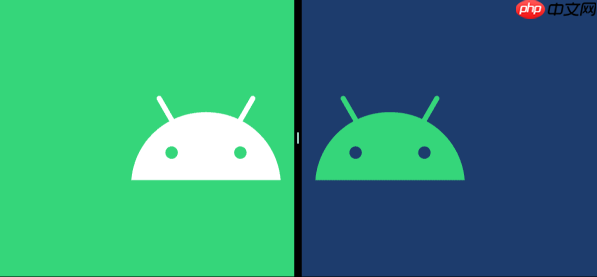
建议把“Wi-Fi环境下自动同步”也开启,这样可以保证在不浪费流量的前提下持续备份。
虽然自动同步很方便,但第一次使用时最好手动执行一次完整的云备份,确认所有设置正常工作。
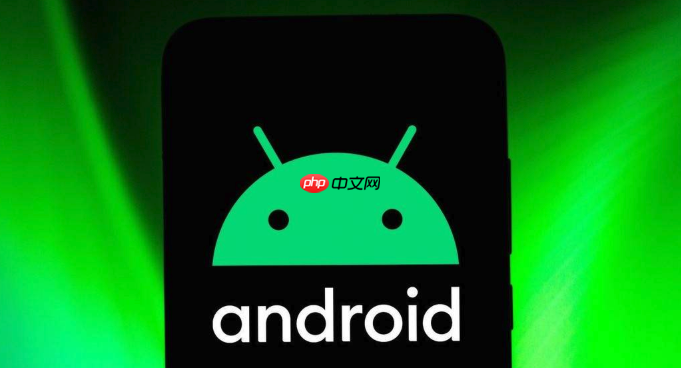
操作路径为:
这里需要注意两点:
荣耀云服务提供了网页端和App端的管理方式,你可以通过电脑访问 荣耀云官网 查看已备份的内容,也可以在手机上随时检查备份时间、文件数量和剩余空间。
常见需求包括:
如果发现某类数据没有同步成功,可以尝试关闭再重新启用该类别的同步权限,或者检查网络连接是否稳定。
当你更换新手机或不小心清空了数据,只要登录同一个荣耀账号,就能轻松恢复之前备份的内容。
恢复方法有两种:
在新设备上首次开机时恢复
系统会提示你登录账号并恢复数据,选择对应备份点即可。
在已有设备中手动恢复
注意:恢复会覆盖当前设备上的现有数据,请提前做好判断,避免误操作。
基本上就这些,整个流程看起来有点步骤多,其实操作起来并不复杂。关键是养成定期检查备份状态的习惯,别等到数据丢了才想起来没备份。
以上就是荣耀手机云备份操作全流程_荣耀手机实现数据安全不丢失的详细内容,更多请关注php中文网其它相关文章!

每个人都需要一台速度更快、更稳定的 PC。随着时间的推移,垃圾文件、旧注册表数据和不必要的后台进程会占用资源并降低性能。幸运的是,许多工具可以让 Windows 保持平稳运行。




Copyright 2014-2025 https://www.php.cn/ All Rights Reserved | php.cn | 湘ICP备2023035733号